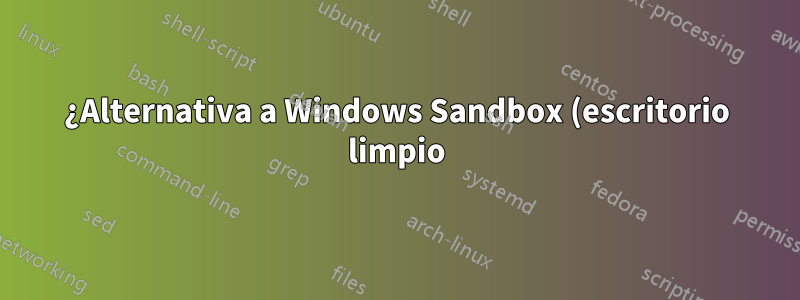%3F%20.png)
Lo que me gustaría es una forma de ejecutar de alguna manera una pizarra limpia de Windows en una especie de caja de arena, de modo que pueda instalar programas en él con fines de demostración/presentación, pero luego, cuando se cierra la caja de arena, se introducen todos los cambios. al instalar ese software desaparece del sistema operativo host.
Por lo tanto, no solo quiero ejecutar un programa en un entorno de software de espacio aislado (como presumiblemente enhttps://www.sandboxie.com/); Me gustaría tener un "escritorio limpio" a pedido.
Acabo de enterarme de que hayNueva función Sandbox de Windows 10...que se parece exactamente a lo que necesito:
... pero desafortunadamente, esto es sólo para Windows 10 Pro, Windows 10 Home no puede usarlo.
Además, me imagino teniendo que pedir prestada una computadora portátil para una demostración/presentación, que podría ser Windows 7 u 8, por lo que me gustaría tener la posibilidad de instalar básicamente una aplicación que me permita tener un escritorio "limpio". Bajo demanda.
Ahora, la única otra opción que se me ocurre es instalar alguna máquina virtual (VirtualBox o VMWare), instalar otra instancia de Windows en ella, configurar una instantánea después de que se complete la instalación y luego restaurar la instantánea cada vez que se completa una instalación.
Esto no me gusta del todo, porque básicamente tengo que usar espacio en disco para dos sistemas operativos, sólo para hacer una demostración "borrón y cuenta nueva". Además, ni siquiera estoy seguro de que sea legal configurar una máquina virtual con la misma instalación legal de Windows que tiene en la misma máquina.
Por supuesto, también podría configurar una cuenta de usuario separada en Windows, pero entonces todos los programas que instale terminarán teniendo fragmentos en el sistema operativo host, incluso si los desinstalo más tarde (y prefiero ni siquiera desinstalarlos, creo). Solo me gustaría cerrar la sesión virtual y eliminar todos esos cambios).
Entonces me preguntaba:
- ¿Es posible configurar una máquina virtual en Windows, de modo que haga referencia al \medio físico del host y lea los archivos principales del sistema operativo desde allí, pero luego acepte una imagen de disco duro como destino para el resto (usuario? datos de perfil, programas recién instalados, etc)?
- De lo contrario, ¿hay alguna aplicación que haga lo mismo que Windows 10 Pro Sandbox, pero que pueda instalarse en la mayoría de las demás versiones de Windows (digamos, hasta Windows 7)?
- De lo contrario, ¿qué otras opciones tendría para lograr un escritorio limpio, que permita la instalación de programas en un entorno sandbox, de manera que cuando cierro el sandbox, todos los cambios debidos a la instalación de programas en el sandbox desaparezcan?
Respuesta1
Hay dos opciones para ti.
Actualice a Windows 10 Pro y use el entorno limitado que viene cuando se introduce esa característica (opción recomendada)
Crea algo como esto tú mismo. (Es la opción gratuita, pero requiere mucho trabajo y recursos y, por lo tanto, no se recomienda, pero es posible). Esta respuesta hablará sobre la segunda opción.
Puede descargar una herramienta llamada Disk2VHD de Microsoft. Puede usar esto para crear un archivo VHD o VHDX desde su disco duro. Esta imagen de disco luego se puede utilizar dentro de una máquina virtual.
Para utilizar el software de máquina virtual, debe habilitar la compatibilidad con VT-x en su BIOS. Una vez habilitado, descargue e instale Oracle Virtual Box. Si también tienes instalado Microsoft Hyper-V, te recomiendo desinstalarlo. No puede ejecutar ambos software en la misma máquina y Hyper-V no tiene la funcionalidad de descarte de instantáneas que busca.
Una vez que Oracle Virtual Box esté instalado, cree una nueva VM. Cuando solicite un disco, proporcione el archivo VHD que ya creó.
Inicie la VM y deje que Windows arranque. Déjelo reparar si es necesario y asegúrese de ingresar a Windows.
Una vez que esté en Windows y la VM se esté ejecutando, vaya al menú Máquina-> Crear instantánea.
Opcionalmente, asigne a la instantánea un nombre como "línea de base".
Espere a que se complete la instantánea.
Inicie el siguiente comando: VBoxManage modifhd HardDisks/yourdisk.vhd --type immutable
Y puede hacerlo en la instantánea: VBoxManage modifique HD Machines/Snapshots/[nombre del archivo de imagen] --autoreset false
Ver también:https://www.xaprb.com/blog/2011/08/31/making-auto-resetting-virtualbox-machines/



